cp /etc/default/grub /etc/default/grub.bak
vim /etc/default/grub
找到/etc/default/grub,取消注释
如图:
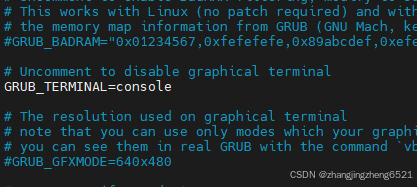
找到GRUB_CMDLINE_LINUX,添加console=tty0 console=ttyS0,115200,改完后为
GRUB_CMDLINE_LINUX="console=tty0 console=ttyS0,115200"
如图:
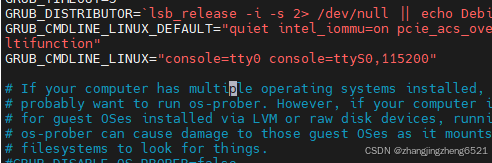
然后grub-update
grub-mkconfig -o /boot/grub/grub.cfg
然后reboot
 Linux系统grub配置及重启操作
Linux系统grub配置及重启操作




















 1万+
1万+

 被折叠的 条评论
为什么被折叠?
被折叠的 条评论
为什么被折叠?








